طريقة تنصيب ويندوز 7 على فلاش ميموري usb
صفحة 1 من اصل 1
 طريقة تنصيب ويندوز 7 على فلاش ميموري usb
طريقة تنصيب ويندوز 7 على فلاش ميموري usb
السلام عليكم ورحمة الله تعالى وبركاته
و الصلاة و السلام على سيدنا محمد صلى الله عليه و سلم
أما بعد:
و الصلاة و السلام على سيدنا محمد صلى الله عليه و سلم
أما بعد:
البوم بإدن الله تعالى رايحين أشرحلكم طريقة لتنصيب windows 7 من الفلاش ديسك أي USB
و بإدن الله تعالى تكون لمحة عن الطريقة و دلك بالتالى
1/ كيفية تجهيز الفلاش ديك USB لدلك و الأفضل يكون 4 G أو 3 G
2/ نسخ محتويات Windows 7 إلى الفلاش ديك usb
نتوكل على الله نشرح بالطريقة و اللى هي أول خطوة
1/ كيفية تجهيز الفلاش ديك USB لدلك
نفتح صفحة الدوس و دلك عن طريق الموضح فى الصورة التالية

طبعا رايحين نكتب عدجة أوامر لتهيئة الفلاش ديك و منه اعملية لفورماط
نكتب هده الأوامر
diskpart←1
listdisk←2
←3كما نلاحظ الجزء المؤطر هو الفلاش ديك يعنى disk 5

اوكى نختار الفلاش ديسك الخاص بنا من بعد ماعرفنا رقمه إلى هو disk 5
و بعدين رايحين نكتب الأمر التالى select disk 5
clean←5
creat partition primary ←6
active ←7
format fs=fat32←8
و كما موضح فى الصورة أعلاه↑↑↑↑
و بعد ما تكتما عملية الفورماط و دلك ب ظهور 100% و كما موضح فى الصورة فى
الأسفل نخرج من الدوس
بالأمر المعروف اللى هو exit

الآن أصبح لدينا الفلاش ديسك مهيئ لوضع به ملفات الوينداوز الآن سنعمل ببرنامج ultrasIso
أو أي برنامج يشابهه و أنا عملت بهدا الأخير و دلك لنقل ملفات الوينداوز على ضيغة iso وإلى usb
و يمكناك إستخراج الضغط عن الملف iso وبعدين تنقل الملفات إلى الusb لكن انا ما عملت كدى و هدا لسهولة الأمر
ببرنامج ultraiso ☻
أوكى من يريد يحمل البرنامج يدعس هنا ↓
برنامج : Ultra ISO Premium Edition v9.3.3
مارايحين نتكلم على التنصيب غني عن الشرح أوكى
بعد ما نصبنا البرنامج إحنا نفتح ملفا windows 7 على صيغة iso ببرنامج و دلك بختيار ملف الإيزو
و نختار فتح من قبل برنامج ultraiso يفتح معنا الملف مع البررنامج مثل ما هو موضح فى الصورة اسفل↓

بعدين نختار كل الملفات و دلك بالضغط على shift+↓ و بعدين نروح ل تبويب Action مثل ما هو موضح ↑↑
و نختار مثل ماهو موضح يعنى Extraire يعنى يمكن نضغط على F4 مثل ما موضح ↓

حتظهر معنا نافدة لكينختار الفلاش ديك الخاص ببنا usb و نضغط OK ↓↓

وهده هنا عملية نقل الملفات للفلاش ديك ننتظر حنى الإنتهاء و كل شئ واضح الوقت و النسبة ↓↓

بعد ما إكتمل عملية نقل جميع الملفات الخاصة ب WINDOWS 7 هدا هو الفلاش ديك مليان ↓

و نشوف الملفات تم النقل بنجاح و الحمد لله ↓↓

الآن يبقى لك بس إعدادات البيوس و دلك لإقلاع من USB
و بإدن الله تعالى تكون لمحة عن الطريقة و دلك بالتالى
1/ كيفية تجهيز الفلاش ديك USB لدلك و الأفضل يكون 4 G أو 3 G
2/ نسخ محتويات Windows 7 إلى الفلاش ديك usb
نتوكل على الله نشرح بالطريقة و اللى هي أول خطوة
1/ كيفية تجهيز الفلاش ديك USB لدلك
نفتح صفحة الدوس و دلك عن طريق الموضح فى الصورة التالية

طبعا رايحين نكتب عدجة أوامر لتهيئة الفلاش ديك و منه اعملية لفورماط
نكتب هده الأوامر
diskpart←1
listdisk←2
←3كما نلاحظ الجزء المؤطر هو الفلاش ديك يعنى disk 5

اوكى نختار الفلاش ديسك الخاص بنا من بعد ماعرفنا رقمه إلى هو disk 5
و بعدين رايحين نكتب الأمر التالى select disk 5
clean←5
creat partition primary ←6
active ←7
format fs=fat32←8
و كما موضح فى الصورة أعلاه↑↑↑↑
و بعد ما تكتما عملية الفورماط و دلك ب ظهور 100% و كما موضح فى الصورة فى
الأسفل نخرج من الدوس
بالأمر المعروف اللى هو exit

الآن أصبح لدينا الفلاش ديسك مهيئ لوضع به ملفات الوينداوز الآن سنعمل ببرنامج ultrasIso
أو أي برنامج يشابهه و أنا عملت بهدا الأخير و دلك لنقل ملفات الوينداوز على ضيغة iso وإلى usb
و يمكناك إستخراج الضغط عن الملف iso وبعدين تنقل الملفات إلى الusb لكن انا ما عملت كدى و هدا لسهولة الأمر
ببرنامج ultraiso ☻
أوكى من يريد يحمل البرنامج يدعس هنا ↓
برنامج : Ultra ISO Premium Edition v9.3.3
مارايحين نتكلم على التنصيب غني عن الشرح أوكى
بعد ما نصبنا البرنامج إحنا نفتح ملفا windows 7 على صيغة iso ببرنامج و دلك بختيار ملف الإيزو
و نختار فتح من قبل برنامج ultraiso يفتح معنا الملف مع البررنامج مثل ما هو موضح فى الصورة اسفل↓

بعدين نختار كل الملفات و دلك بالضغط على shift+↓ و بعدين نروح ل تبويب Action مثل ما هو موضح ↑↑
و نختار مثل ماهو موضح يعنى Extraire يعنى يمكن نضغط على F4 مثل ما موضح ↓

حتظهر معنا نافدة لكينختار الفلاش ديك الخاص ببنا usb و نضغط OK ↓↓

وهده هنا عملية نقل الملفات للفلاش ديك ننتظر حنى الإنتهاء و كل شئ واضح الوقت و النسبة ↓↓

بعد ما إكتمل عملية نقل جميع الملفات الخاصة ب WINDOWS 7 هدا هو الفلاش ديك مليان ↓

و نشوف الملفات تم النقل بنجاح و الحمد لله ↓↓

الآن يبقى لك بس إعدادات البيوس و دلك لإقلاع من USB
 مواضيع مماثلة
مواضيع مماثلة» وضع ويندوز Xp او Vista او 7 على الفلاش ميمورى بأسهل طريقة
» اهم برامج الانتى فيروس لسنة 2011 مع شرح طريقة التفعيل
» شرح طريقة فتح بورت باي مودم الراوتر - اداة elnour لفتح البورت
» اهم برامج الانتى فيروس لسنة 2011 مع شرح طريقة التفعيل
» شرح طريقة فتح بورت باي مودم الراوتر - اداة elnour لفتح البورت
صفحة 1 من اصل 1
صلاحيات هذا المنتدى:
لاتستطيع الرد على المواضيع في هذا المنتدى





 عدد المساهمات
عدد المساهمات
 الهواية
الهواية



 الأوسمة
الأوسمة
» شراء أفضل دواء لتساقط الشعر من الأنترنت ( المينوكسيديل )
» طريقة وقف ميزة "التشغيل التلقائي" لتطبيقات الأندرويد في الخلفية لتسريع الجهاز
» حل مشكلة "غير مُسجّل على الشبكة" في هواتف أندرويد
» رواية المخادع - أمونه
» كيف تقوم بانشاء برنامج محمول Portable apps بخطوات بسيطة؟ وماهي البرامج المحمولة ؟
» رواية نار غيرتي وانكسار قلبي - أمونه
» the way to earn money quickly ..Review of eRmail : Scam or legit ?
» الشرح المفصل للكثير من أعطال الكمبيوتر